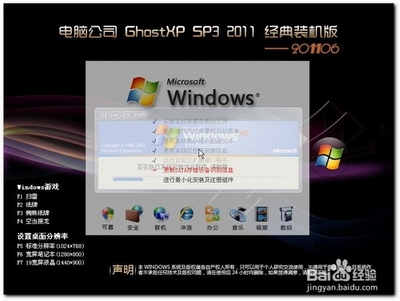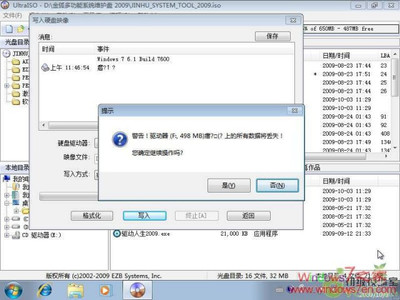?
自己动手安装windows XP系统
一、安装系统前请首先下载windows XP系统的硬盘安装版文件,地址http://yun.baidu.com/share/link?shareid=454408977&uk=4144325159。本系统用压缩软件打包,不要把下载文件解压到桌面或C盘,这样你是不能安装系统的。请下载到其它盘下再解压,比如D盘。解压完后请不要去改变文件夹的名字,尤其是不能存放在中文名的文件夹下,不然重装时会提示字符错误。由于系统安装涉及到对电脑硬盘文件的修改,部分杀毒软件会提示有病毒,请放心使用,否则请绕行。
二、下载完成后解压文件,如图所示:
1)解压后可以直接在系统下重装新系统,安装系统时会自动格式化C盘,其它盘的文件不受影响,所以请在安装系统前把C盘和桌面的重要文件保存到其它盘;
2)如果你电脑安装有系统一键还原之类的软件,请先卸载,否则它会让你安装失败,比如重启电脑后出现一个还原和离开的界面,从而让装系统进行不下去,这都是你目前系统里安装的还原软件没有卸载干净导致的,由于还原软件众多,卸载方法不一,请自己上百度查询。3)重装系统前请用“驱动备份”软件备份一下目前系统的驱动,以免重装完后缺少网卡等驱动上不了网可以救急。4)重装系统前请拔出插在电脑USB端口的东西,比如:摄像头、打印机、扫描仪、U盘等,除了键盘鼠标保留外,一切无关的东西都要拔掉,等完全装好系统,重启两次后再插入,最后安装相应的驱动软件即可。5)最后就是选个不容易停电的时段来安装,否则一停电你就安装失败了。
三、现在就可以正式开始安装系统了。双击AUTORUN文件进入系统安装程序,如图:
自己动手安装windows XP 系统_windows xp系统安装
选择“安装GHOST系统到C盘”双击,运行一键还原系统:
点击确定开始系统的安装过程:

还原完成后重启计算机就进入系统部署过程了:
系统部署完成就自动重启,然后就是windows XP系统熟悉的蓝天白云界面。
?
【本系统适合人群】本系统对台式电脑支持非常好,不管你是什么配置,只要能活到现在基本都能使用。对于买来就是Win7系统的笔记本,我建议不要换系统了,很有可能会安装失败,因为有些新出的Win7电脑是不支持安装XP的,厂商都不提供XP的驱动,尤其是双显卡的笔记本,就算装上也会非常的卡,因为XP系统不支持双显卡,所以你们还是继续用Win7吧。【系统申明】本Ghost系统出自本人的爱好而制作,所有资料来源于互联网,只可用于个人研究试验,切勿用于商业用途,请测试后自行销毁,Windows系统及软件版权属各自产权人所有。系统内所带的软件有不喜欢的或者用不到的,可以自行卸载,卸载完成以后用电脑管家清理一下系统垃圾即可。
自己动手安装windows XP 系统_windows xp系统安装
 爱华网
爱华网